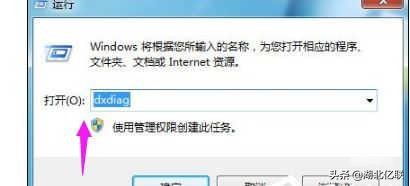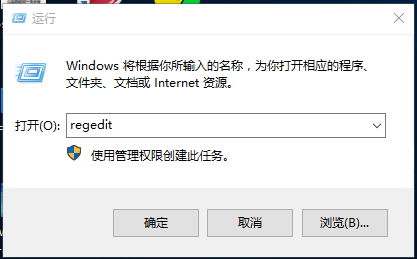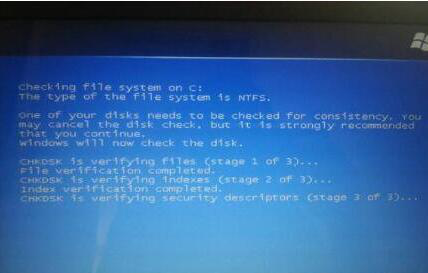电脑做系统的图文教程
有网友问小编关于电脑做系统的图文教程,其实现在网上的电脑做系统的方法有不少,但是大家都怕会教程会不完整,或者就是有病毒,那有简单的电脑做系统的图文教程吗?答案是肯定的,下面就让小编给大家介绍最简单的电脑做系统的图文教程吧。
1.首先来介绍备份还原法。如果你的电脑出现问题送修之后,维修人员都会把新作的系统给你备份一下,以后如果出现了问题可以自己进行还原操作,当然这种工作我们也可以做。只需下载安装一个备份还原软件即可。
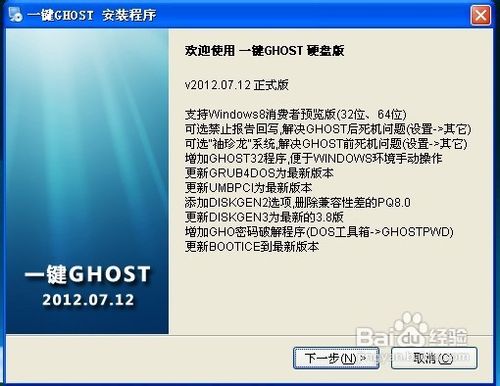
电脑做系统的图文教程图1
2.完成安装之后我们打开软件,首先我们需要进行备份操作,前提是你要确保自己的操作系统是完好无损的。确认完操作系统之后,点击备份按钮进行操作系统的备份,备份的时间根据操作系统的不同而不同,我们需要耐心等待备份的完成。

电脑做系统的图文教程图2
3.完成备份之后我们的准备工作就告一段落了,我们再次启动电脑的时候我们会发现选择项中多了一个还原操作选项,这就是我们进行还原操作要点击的选择项,进入界面后按照指定的步骤进行即可完成系统的重装,具体安装步骤小编就不在详述了,可以参考小编以往的安装经验。

电脑做系统的图文教程图3
光盘安装法
1.这应该是在以上安装操作系统最常用的一种方法,当然使用这种方法是有前提的,那就是电脑必须有光驱,而且我们必须有系统安装盘,如果你这两样条件都满足的话,就可以使用这种方法做系统了。

电脑做系统的图文教程图4
2.在使用光盘进行安装之前我们还需要设置主板的开机启动项,因为默认的是硬盘启动,我们需要把它改为光驱启动。具体怎样设置小编就不在进行详细叙述了,可以参考小编关于主板开机启动项的相关经验。

电脑做系统的图文教程图5
3.其实整个安装过程十分简单,我们只需要点击安装操作系统到C盘即可(一般都是安装项的第一项),剩下的就给系统自己处理,我们只需耐心等待即可。整个安装过程十分简单,很适合初级使用者重装操作系统使用。

电脑做系统的图文教程图6
U盘安装法
1.现在很多电脑机箱上已经不再配置光驱了,很多喜欢使用光驱安装操作系统的朋友可能一时之间很不适应,没关系,没有光驱我们可以换一种安装操作系统的方法,使用U盘安装,你的电脑可以没有光驱,但总不能没有USB接口吧。

电脑做系统的图文教程图7
2.在使用U盘安装系统之前我们必须制作U盘启动盘,制作工具很多,选择自己喜欢的即可,关于U盘启动盘的制作过程可以参考小编相关的制作经验,U盘启动盘只是引导盘,本身没有任何操作系统,因此我们需要自行下载需要进行安装的操作系统。

电脑做系统的图文教程图8
3.完成以上准备工作之后我们就可以开始做系统了,当然在此之前同样要设置开机启动项,跟光驱的选择方法相同,只不过是把光驱换成了USB启动罢了。有一点主要注意的是,在开启电脑之前我们就要插上U盘,这样在设置BIOS的时候才能找到我们的U盘盘符。

电脑做系统的图文教程图9
4.接着就是U盘安装系统了,有关U盘安装系统,小编曾经详细的写过相关经验,在这里就不详细讲述了,有需要的朋友可以参考小编以往的U盘做系统的经验。提示一点,有些电脑使用Win PE可能无法进入系统,此时我们可以换换Win7 PE试试。

电脑做系统的图文教程图10
关于电脑做系统的图文教程就到这里了,大家在做系统之前我们需要对系统盘中的东西做备份,因为重装系统会把系统盘中的所有东西都删除掉,因此我们需要做好备份以免造成数据丢失哦。
相关教程
FileZilla怎么安装 FileZilla安装详细图文教程
下载FileZilla安装包,双击运行。点击同意条款,并选择需要安装的FileZilla Server组件。根据个人情况选择所有人可以使用还是仅个人使用。等待安装过程。安...浏览:3122020-01-11
ps制作飘逸半透明粉色的丝绸飘带图文教程
新建一个文件,大小自定,用灰色(#cccccc)填充背景层;新建图层,在工具箱中选择钢笔工具,在图层1中绘制;在图层面板中选择路径标签,将路径命名为路...浏览:642020-08-20
Win10恢复系统详细图文教程
点击开始菜单,选择设置,点击更新和安全,选择恢复,点击删除所有内容,选择删除文件并清理驱动器,点击重置,重置加载完后,将会自动启动安装...浏览:3582017-03-13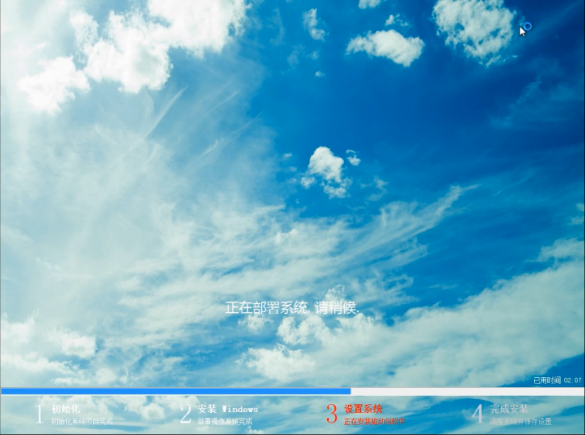
金士顿u盘装系统图文教程
相信不少用户都在使用金士顿u盘,今天小编要向大家介绍的是金士顿u盘装系统图文教程,感兴趣的朋友快来看看吧!...浏览:5772017-07-11
小白一键重装系统图文教程 小白一键重装系统详细步骤
下载并运行小白一键系统工具,选择要安装的Windows操作系统版本下载,重新启动计算机后,计算机将自动进入winpe系统环境,白色小安装工具将部署和安装...浏览:7672020-01-06
cctalk中怎么修改下载位置简单图文教程
打开沪江CCTalk客户端,进入沪江CCTalk主界面找到主界面下方我的功能选项,然后点击进入。进入到个人中心界面以后,下拉界面到最底部位置可以看到设置...浏览:2992019-12-28
点点虫app如何签到 点点虫签到图文教程
点击打开点点虫,点击页面的左上角按钮进入到个人信息页面,找到【更多】,在更多页面里面,即可看到签到心情选项,点击进入到【签到心情】页面,...浏览:2492020-02-07 00:37
00:3712306查不到订单
打开铁路12306app,点击订单,进入到订单窗口,未完成订单界面会显示未支付的订单,如果查询当天的订单则点击今日订单就会显示结果,查询非今日的未...浏览:13012020-02-07 00:11
00:11如何允许微博访问相机
首先在手机待机页面打开设置选项,进入设置页面之后滑动屏幕找到微博应用,点击进入微博的权限设置页面之后可以看到相机的设置栏,点击开启按钮就...浏览:44232020-03-30 00:36
00:36为什么我的qq没有扩列
没有qq扩列功能的原因,由于QQ里的扩列功能目前还处于内测阶段,其实并没有向所有的用户开放,大家需要先保证自己的QQ属于最新版本,而且只有部分人...浏览:163492019-09-12 热门搜索 lenovomiix装系统pe装win10hp笔记本u盘启动惠普bios设置u盘启动没有u盘如何重装系统苹果手机怎么样清理垃圾u盘启动下载iso文件怎么用u盘安装系统腾讯通rtx2015华硕主板u盘启动最新软件专题
 鲁大师下载
鲁大师下载  美图秀秀下载
美图秀秀下载  wps
wps  qq音乐下载
qq音乐下载  360浏览器
360浏览器  360安全卫士
360安全卫士  谷歌浏览器下载
谷歌浏览器下载  搜狗五笔软件下载
搜狗五笔软件下载  迅雷下载
迅雷下载  腾讯qq下载
腾讯qq下载  微信下载
微信下载  应用宝下载
应用宝下载  暴风影音下载
暴风影音下载  腾讯视频下载
腾讯视频下载  Winrar软件下载
Winrar软件下载  抖音下载 标签:#win7教程#
抖音下载 标签:#win7教程#
版权声明:本文内容由互联网用户自发贡献,该文观点仅代表作者本人。本站仅提供信息存储空间服务,不拥有所有权,不承担相关法律责任。如发现本站有涉嫌抄袭侵权/违法违规的内容, 请发送邮件至 举报,一经查实,本站将立刻删除。